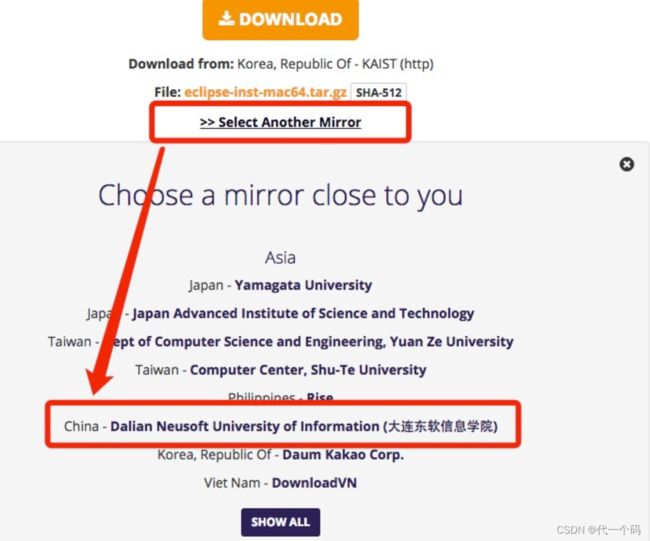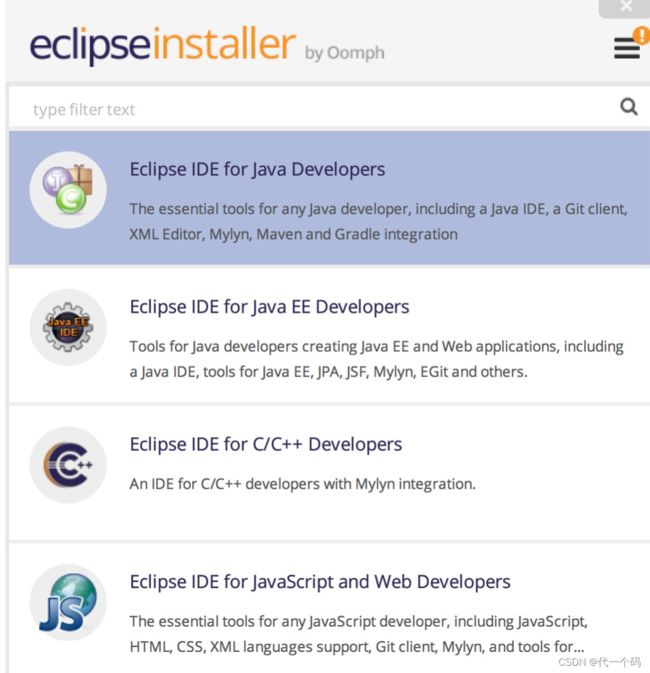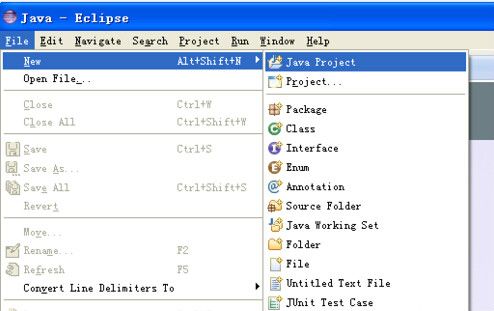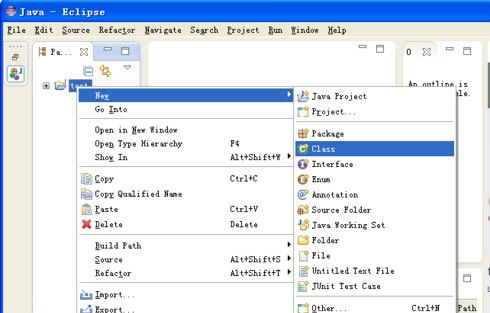- 2024前端Webpack面试题
司宁
前端面试题前端webpack
1、谈谈你对Webpack的理解Webpack是一个模块打包工具,可以使用它管理项目中的模块依赖,并编译输出模块所需的静态文件。它可以很好地管理、打包开发中所用到的HTML,CSS,JavaScript和静态文件(图片,字体)等,让开发更高效。对于不同类型的依赖,Webpack有对应的模块加载器,而且会分析模块间的依赖关系,最后合并生成优化的静态资源。2、Webpack的基本功能代码转换:Type
- 匿名内部类
qq_52983535
JAVAjava开发语言
匿名内部类接口的匿名内部类继承的匿名内部类匿名内部类在日常编写代码的过程中,总是会遇到匿名内部类的使用,但是对这一块一直不是很熟,所以这里总结记录一下。只讲实用。接口的匿名内部类正常如果要使用一个接口,如下代码:publicinterfaceKp{publicabstractvoidshow();}publicclassKpImplimplementsKp{@Overridepublicvoids
- Java Spring Boot 常用技术及核心注解
微笑的曙光(StevenLi)
JAVAjavaspringboot开发语言
一、常用技术自动配置(Auto-Configuration)SpringBoot根据类路径中的依赖自动配置应用程序。例如,引入spring-boot-starter-web会自动配置内嵌Tomcat和SpringMVC。@EnableAutoConfiguration//启用自动配置起步依赖(StarterDependencies)通过预定义的依赖集合(如spring-boot-starter-d
- 《Operating System Concepts》阅读笔记:p309-p330
操作系统
《OperatingSystemConcepts》学习第29天,p309-p330总结,总计22页。一、技术总结1.Python中的并发编程(1)semaphoreclassthreading.Semaphore(value=1)。(2)conditionvariableclassthreading.Condition(lock=None)书上使用的是Java,因本人在开发工作中使用的是Pytho
- fetch java_拦截Java语言中的Fetch()API响应和请求
就大概是这样
fetchjava
我想拦截Javascript中的提取API请求和响应。例如:在发送请求之前,要拦截请求URL,一旦获得响应,就要拦截响应。以下代码用于拦截所有XMLHTTPRequest的响应。(function(open){XMLHttpRequest.prototype.open=function(XMLHttpRequest){varself=this;this.addEventListener("read
- XMLHttpRequest、Fetch、Axios和AJAX的关系
冰镇屎壳郎
前端#JavaScriptajax前端javascript
一、基于http协议用于前后端通信的工具1、XMLHttpRequest(原生JS对象)XMLHttpRequest(XHR)是原生JavaScript对象。通过XMLHttpRequest可以在不刷新页面的情况下请求特定URL,获取数据。特性:浏览器广泛支持功能丰富:可以跟踪请求的状态、支持进度事件、文件上传、同步请求等可同步可异步不支持PromiseAPI2、Fetch(浏览器原生API)(1
- JVM汇总篇
xk_一步一步来
JVMJVM汇总篇
转自:https://blog.csdn.net/wolf_love666/article/details/85712922书中内容来自于深入理解java虚拟机,作者周志明。会融合自己的知识和理解来记录下来,为了赚钱而奋斗!DayDayUp!!!前期准备:准备篇(一)内存管理内存如何划分、内存溢出的原因----点击这里内存分配和垃圾回收-----点击这里(二)虚拟机如何执行数据存储和访问(类文件结
- 通过覆盖原型属性拦截 XMLHttpRequest 响应
@大迁世界
服务器运维
在JavaScript中有两种发起HTTP请求的API-现代的fetch()和传统的XMLHttpRequest。它们功能完全相同,只是语法不同。XMLHttpRequest使用回调处理响应,而fetch()返回更方便使用的Promise。XMLHttpRequest是发起HTTP请求的主流API。在新项目中使用传统的XMLHttpRequest是没有意义的。另一方面,将现有可运行的基于XMLHt
- 小白十分钟速通 Spring Boot 基础
Gao_雪
Springspringboot后端javaspringvscode
SpringBoot介绍随着Spring体系的不断庞大,加上现代互联网应用体积庞大,构建一个应用还是非常困难的,Spring团队重新打造了一个新的面向微服务的框架SpringBoot。严格来说SpringBoot不能是一个框架,它更是一个方案,Spring工程的快速上手方案,它极大的降低了JavaWeb工程的创建和运行和部署的难度。在过去这些都是Java工程师的老大难,所以说SpringBoot的
- Shiro反序列化漏洞原理与复现指南
豪门土狗
网络安全笔记linux
0x01漏洞简介ApacheShiro是Java领域广泛使用的安全框架,用于身份认证、权限控制等场景。漏洞背景:Shiro在1.2.5及以下版本中,默认使用硬编码的AES加密密钥(kPH+bIxk5D2deZiIxcaaaA==),攻击者可通过构造恶意RememberMeCookie触发反序列化漏洞,导致远程代码执行(RCE)。影响版本:ApacheShiro≤1.2.5、≤1.5.2(部分版本需
- 百度快速收录2025秒收方法实战解析
SEO黑猫
百度
医疗门户网站48小时收录奇迹2023年底,某三甲医院官网改版后遭遇收录难题。通过我们部署的蜘蛛池智能调度系统,配合标题关键词矩阵布局(含’标题内提取’技术),成功实现48小时内全站收录。核心操作步骤:页面指纹构建采用动态TDK模板(例:『科室{科室}科室{病症}_${年份}最新诊疗方案』)植入地域长尾词(如’北京医保报销政策’)蜘蛛池配置方案#智能蜘蛛路由算法示例defschedule_spide
- 贪心算法(5)(java)k次取反后最大化的数组和
奋进的小暄
贪心算法java算法
题目:给定一个整数数组`nums`和一个整数`k`,你可以进行最多`k`次取反操作。每次操作可以选择数组中的一个元素并将其取反(即`x`变为`-x`)。最终返回经过`k`次取反操作后,数组可能的最大总和。解法:分情况讨论。设:整个数组中负数的个数是m个1.m>k:把前k小负数转化成正数2.m==k:把所有负数全部转化成正数3.mk){//情况一:负数个数多于k次反转Arrays.sort(nums
- 零基础小白如何系统学习Spring Boot
Victoria Zhu
学习springboot后端
零基础小白如何系统学习SpringBoot一、学习前的准备1.必备基础知识✅Java基础:掌握Java8+的核心语法(类/对象/集合/异常处理)✅Maven/Gradle:理解依赖管理工具的基本使用(pom.xml配置)✅HTTP协议:了解RESTfulAPI设计理念(GET/POST/PUT/DELETE)环境要求公式环境要求公式环境要求公式推荐配置:JDK≥11,IDE=IntelliJIDE
- Java对比Python,谁才是编程王者?
Java学研大本营
pythonjava开发语言
Python和Java是目前编程最受欢迎的两种语言,本文从多角度比较二者的相同点和差异,帮助你更深入地了解两种语言的特点,最终能根据你自身的需求来进行选择。微信搜索关注《Java学研大本营》Python和Java是当今世界上最流行的两种编程语言。两者都被广泛用于各种行业和应用,从网络开发到机器学习再到数据分析。但是这两种语言哪个更好呢?在这本中,我们将多方面比较Python和Java,探索二者的历
- Node.js 的模块作用域和 module 对象详细介绍
还是鼠鼠
node.jsnode.jsjavascript前端vscodeweb
目录代码示例1.创建模块文件module-demo.js2.导入模块并使用module-demo.js运行结果总结在Node.js中,每个文件都是一个独立的模块,具有自己的作用域。与浏览器JavaScript代码不同,Node.js采用模块作用域,这意味着一个文件中的变量、函数、类等不会污染全局作用域,而是仅在该模块内部有效。这种设计提高了代码的封装性和安全性。module对象是Node.js提供
- python和java的本质区别,python和java有什么关系
2301_81900386
python开发语言人工智能
本篇文章给大家谈谈python和java的本质区别,以及python和java有什么关系,希望对各位有所帮助,不要忘了收藏本站喔。一、主要区别:1.Python比Java简单,学习成本低,开发效率高2.Java运行效率高于Python,尤其是纯Python开发的程序,效率极低3.Java相关资料多,尤其是中文资料4.Java版本比较稳定,Python2和3不兼容导致大量类库失效5.Java开发偏向
- HarmonyNext深度解析:ArkUI 3.0声明式开发与高性能渲染实践
披光人
harmonyOSharmonyos
第一章鸿蒙声明式UI架构演进与技术优势1.1从命令式到声明式的范式迁移HarmonyNext的ArkUI3.0标志着鸿蒙开发生态的重大革新,其核心在于采用声明式UI编程范式。相较于传统Android的XML+Java/Kotlin命令式开发模式,声明式UI具有以下技术特征:状态驱动视图:UI呈现完全由数据状态决定,开发者只需描述"UI应该是什么样子",无需手动操作DOM元素单向数据流:采用Stat
- 数据结构 -- 字符串
_安晓
数据结构数据结构
字符串串的定义串,即字符串(String)是由零个或多个字符组成的有限序列,一般记为S=‘a1a2a3a4’(n≥0)其中,S是串名,单引号括起来的是字符序列是串的值;ai可以是字母、数字或是其他字符;串中字符的个数n称为串的长度。n=0时的串称为空串(用∅表示)。例:(不同语言可能使用的边界符不同,Java、c等使用双引号(“”)Python等使用单引号(’‘))S="HelloWorld!"T
- Java与Python详细比对 -- Java与Python优缺点
知之为
python开发语言java
系列文章-Java与PythonPython和Java都是比较流行的编程语言,它们各自有着独特的特性和应用场景。python用途最多的是脚本,java用途最多的是web。文章目录系列文章目录-Java与Python前言一、Java与Python整体区别二、Java与Python详细区别2.1语法结构方面2.2编程特性方面2.3语言执行及内存管理方面2.4多线程及网络编程方面2.5开发工具及相关功能
- SQLite学习(十一)使用JDBC读写SQLite数据,基于Java实现
Designer 小郑
SQLite从入门到实战sqlite数据库sqljavajdbc
1.前言2.基础工作2.1创建Java项目2.2依赖Jar包3.连接SQLite4.查询SQLite数据5.新增SQLite数据6.总结1.前言在上一篇《SQLite学习(十)SQLite的注入问题的防范、数据库文件导入和导出》中,讲解了SQLite的SQL注入问题和应对措施,在本篇博客中,将继续讲解如何使用JDBC读写SQLite数据。同学们将学习到:JDBC是什么使用JDBC读写SQLite请
- JVM 调优
百里自来卷
jvm
在生产环境中,JVM调优是确保Java应用程序性能和稳定性的重要步骤。调优的目标通常是减少垃圾回收的时间、降低内存使用和提高应用程序的吞吐量。以下是一些常见的JVM调优策略和方法。选择合适的垃圾收集器-XX:+UseG1GC调整堆内存大小,通过调整堆内存的大小,可以控制应用程序的性能设置初始堆大小:-Xms512m设置最大堆大小:-Xmx2048m设置年轻代大小:-Xmn256m一般推荐将初始堆和
- GC 频率和触发条件
百里自来卷
jvm
在Java中,垃圾回收(GC)的频率和触发条件取决于GC算法、堆内存分配、对象生命周期以及JVM参数的配置。下面详细介绍这些影响因素:1.GC触发条件GC主要触发的情况如下:(1)年轻代GC(MinorGC/YoungGC)触发条件:Eden区满了:当新对象分配到Eden区,如果Eden区没有足够的空间分配新对象,就会触发MinorGC。Survivor空间不足:当存活对象从Eden复制到Surv
- 【测试语言篇四】Python进阶篇之json模块
m0_37135615
编程语言pythonphp开发语言
一、json模块介绍JSON(JavaScript对象表示法)是一种轻量级数据格式,用于数据交换。在Python中具有用于编码和解码JSON数据的内置json模块。只需导入它,就可以使用JSON数据了:importjsonJSON的一些优点:JSON作为“字节序列”存在,在我们需要通过网络传输(流)数据的情况下非常有用。与XML相比,JSON小得多,可转化为更快的数据传输和更好的体验。JSON非常
- 垃圾回收机制是什么 ?JVM 核心结构?
胡图蛋.
jvm
垃圾回收机制是什么jvm的垃圾回收机制是GC(GarbageCollection),也叫垃圾收集器。GC基本原理:将内存中不再被使用的对象进行回收;GC中用于回收的方法称为收集器,由于GC需要消耗一些资源和时间,Java在对对象的生命周期特征进行分析后,按照新生代、老年代的方式来对对象进行收集,以尽可能的缩短GC对应用造成的暂停。不同的对象引用类型,GC会采用不同的方法进行回收,JVM对象的引用分
- HarmonyOS NEXT 将ArrayBuffer压缩到指定大小并转化为base64返回
架构教育
项目中有需求要对获取的图片进行压缩,并且是要压缩到固定大小,考虑到harmonyos中对图片质量压缩方式packing,压缩后要及时检查大小,就使用while循环一步步的压缩,直至压缩到目标值letbitmap:ArrayBuffer;//需要压缩的数据letcompressSize:number;//目标大小letconsiderBase64:boolean;//是否考虑base64算法把字节数
- Android第二次面试总结(项目拷打实战)
每次的天空
android
MVVM+Jetpack组件落地采用ViewModel+LiveData实现数据驱动开发,将UI逻辑与业务逻辑解耦,通过LiveData的生命周期感知能力避免内存泄漏。使用WorkManager替代传统Service处理后台任务(如数据同步),结合Room数据库实现任务持久化,确保应用被杀后仍能恢复任务。性能优化实战集成Glide加载国风插画,结合自定义三级缓存策略(内存LRU+磁盘缓存+本地资源
- HashMap 中的 key 值类型
百里自来卷
java
在Java中,HashMap的key一般建议使用String而不是自定义对象,主要有以下几个原因:1.String是不可变对象(Immutable)String在Java中是不可变的,一旦创建就不会改变其哈希值(hashCode)。HashMap依赖key的hashCode()计算存储位置,如果key是可变对象,修改key后,它的hashCode()可能会改变,导致HashMap无法正确查找该ke
- redis操作zset类型的基本命令
JavaWeb学起来
redisredis数据结构
zset是有序存储的数据结构,它和set一样,不允许重复的值,下面我们总结一些常用的命令。zaddkey排序的数值值(这里为了zset可以有序的存储,需要设定数值)127.0.0.1:6379>zaddz15java3redis1mysql2nginx4oracle(integer)5zcardkey(返回key中的成员数)127.0.0.1:6379>zcardz1(integer)5zrang
- Java 入门指南:Java 8 新特性 —— Stream 流
热带鱼Tech
Javajava后端个人开发java-ee
文章目录JavaStream操作类型操作过程创建流操作流遍历forEach过滤filter映射map匹配match归约reduce排序sorted去重distinct限制limit跳过skip转换流流操作的特性JavaStreamJavaStream是Java8引入的一个新的API,它提供了一种函数式编程的方式来处理集合数据。Stream可以看作是一系列支持高效的、函数式操作的元素序列。通过使用S
- Java Stream 流从零到一全指南
秋.
JAVAwindowsjava开发语言流strem
1.什么是JavaStream?JavaStream是Java8引入的一种用于处理数据集合的API,提供了声明式的方式进行数据处理。它能够支持函数式编程风格,极大地简化了集合操作,提高了代码的可读性和可维护性。Stream的核心特性链式操作:流操作可以串联在一起,避免了传统迭代方式的冗余代码。惰性求值:只有在终端操作时,流的计算才会执行。内部迭代:相比于for循环的外部迭代,Stream采用内部迭
- java解析APK
3213213333332132
javaapklinux解析APK
解析apk有两种方法
1、结合安卓提供apktool工具,用java执行cmd解析命令获取apk信息
2、利用相关jar包里的集成方法解析apk
这里只给出第二种方法,因为第一种方法在linux服务器下会出现不在控制范围之内的结果。
public class ApkUtil
{
/**
* 日志对象
*/
private static Logger
- nginx自定义ip访问N种方法
ronin47
nginx 禁止ip访问
因业务需要,禁止一部分内网访问接口, 由于前端架了F5,直接用deny或allow是不行的,这是因为直接获取的前端F5的地址。
所以开始思考有哪些主案可以实现这样的需求,目前可实施的是三种:
一:把ip段放在redis里,写一段lua
二:利用geo传递变量,写一段
- mysql timestamp类型字段的CURRENT_TIMESTAMP与ON UPDATE CURRENT_TIMESTAMP属性
dcj3sjt126com
mysql
timestamp有两个属性,分别是CURRENT_TIMESTAMP 和ON UPDATE CURRENT_TIMESTAMP两种,使用情况分别如下:
1.
CURRENT_TIMESTAMP
当要向数据库执行insert操作时,如果有个timestamp字段属性设为
CURRENT_TIMESTAMP,则无论这
- struts2+spring+hibernate分页显示
171815164
Hibernate
分页显示一直是web开发中一大烦琐的难题,传统的网页设计只在一个JSP或者ASP页面中书写所有关于数据库操作的代码,那样做分页可能简单一点,但当把网站分层开发后,分页就比较困难了,下面是我做Spring+Hibernate+Struts2项目时设计的分页代码,与大家分享交流。
1、DAO层接口的设计,在MemberDao接口中定义了如下两个方法:
public in
- 构建自己的Wrapper应用
g21121
rap
我们已经了解Wrapper的目录结构,下面可是正式利用Wrapper来包装我们自己的应用,这里假设Wrapper的安装目录为:/usr/local/wrapper。
首先,创建项目应用
&nb
- [简单]工作记录_多线程相关
53873039oycg
多线程
最近遇到多线程的问题,原来使用异步请求多个接口(n*3次请求) 方案一 使用多线程一次返回数据,最开始是使用5个线程,一个线程顺序请求3个接口,超时终止返回 缺点 测试发现必须3个接
- 调试jdk中的源码,查看jdk局部变量
程序员是怎么炼成的
jdk 源码
转自:http://www.douban.com/note/211369821/
学习jdk源码时使用--
学习java最好的办法就是看jdk源代码,面对浩瀚的jdk(光源码就有40M多,比一个大型网站的源码都多)从何入手呢,要是能单步调试跟进到jdk源码里并且能查看其中的局部变量最好了。
可惜的是sun提供的jdk并不能查看运行中的局部变量
- Oracle RAC Failover 详解
aijuans
oracle
Oracle RAC 同时具备HA(High Availiablity) 和LB(LoadBalance). 而其高可用性的基础就是Failover(故障转移). 它指集群中任何一个节点的故障都不会影响用户的使用,连接到故障节点的用户会被自动转移到健康节点,从用户感受而言, 是感觉不到这种切换。
Oracle 10g RAC 的Failover 可以分为3种:
1. Client-Si
- form表单提交数据编码方式及tomcat的接受编码方式
antonyup_2006
JavaScripttomcat浏览器互联网servlet
原帖地址:http://www.iteye.com/topic/266705
form有2中方法把数据提交给服务器,get和post,分别说下吧。
(一)get提交
1.首先说下客户端(浏览器)的form表单用get方法是如何将数据编码后提交给服务器端的吧。
对于get方法来说,都是把数据串联在请求的url后面作为参数,如:http://localhost:
- JS初学者必知的基础
百合不是茶
js函数js入门基础
JavaScript是网页的交互语言,实现网页的各种效果,
JavaScript 是世界上最流行的脚本语言。
JavaScript 是属于 web 的语言,它适用于 PC、笔记本电脑、平板电脑和移动电话。
JavaScript 被设计为向 HTML 页面增加交互性。
许多 HTML 开发者都不是程序员,但是 JavaScript 却拥有非常简单的语法。几乎每个人都有能力将小的
- iBatis的分页分析与详解
bijian1013
javaibatis
分页是操作数据库型系统常遇到的问题。分页实现方法很多,但效率的差异就很大了。iBatis是通过什么方式来实现这个分页的了。查看它的实现部分,发现返回的PaginatedList实际上是个接口,实现这个接口的是PaginatedDataList类的对象,查看PaginatedDataList类发现,每次翻页的时候最
- 精通Oracle10编程SQL(15)使用对象类型
bijian1013
oracle数据库plsql
/*
*使用对象类型
*/
--建立和使用简单对象类型
--对象类型包括对象类型规范和对象类型体两部分。
--建立和使用不包含任何方法的对象类型
CREATE OR REPLACE TYPE person_typ1 as OBJECT(
name varchar2(10),gender varchar2(4),birthdate date
);
drop type p
- 【Linux命令二】文本处理命令awk
bit1129
linux命令
awk是Linux用来进行文本处理的命令,在日常工作中,广泛应用于日志分析。awk是一门解释型编程语言,包含变量,数组,循环控制结构,条件控制结构等。它的语法采用类C语言的语法。
awk命令用来做什么?
1.awk适用于具有一定结构的文本行,对其中的列进行提取信息
2.awk可以把当前正在处理的文本行提交给Linux的其它命令处理,然后把直接结构返回给awk
3.awk实际工
- JAVA(ssh2框架)+Flex实现权限控制方案分析
白糖_
java
目前项目使用的是Struts2+Hibernate+Spring的架构模式,目前已经有一套针对SSH2的权限系统,运行良好。但是项目有了新需求:在目前系统的基础上使用Flex逐步取代JSP,在取代JSP过程中可能存在Flex与JSP并存的情况,所以权限系统需要进行修改。
【SSH2权限系统的实现机制】
权限控制分为页面和后台两块:不同类型用户的帐号分配的访问权限是不同的,用户使
- angular.forEach
boyitech
AngularJSAngularJS APIangular.forEach
angular.forEach 描述: 循环对obj对象的每个元素调用iterator, obj对象可以是一个Object或一个Array. Iterator函数调用方法: iterator(value, key, obj), 其中obj是被迭代对象,key是obj的property key或者是数组的index,value就是相应的值啦. (此函数不能够迭代继承的属性.)
- java-谷歌面试题-给定一个排序数组,如何构造一个二叉排序树
bylijinnan
二叉排序树
import java.util.LinkedList;
public class CreateBSTfromSortedArray {
/**
* 题目:给定一个排序数组,如何构造一个二叉排序树
* 递归
*/
public static void main(String[] args) {
int[] data = { 1, 2, 3, 4,
- action执行2次
Chen.H
JavaScriptjspXHTMLcssWebwork
xwork 写道 <action name="userTypeAction"
class="com.ekangcount.website.system.view.action.UserTypeAction">
<result name="ssss" type="dispatcher">
- [时空与能量]逆转时空需要消耗大量能源
comsci
能源
无论如何,人类始终都想摆脱时间和空间的限制....但是受到质量与能量关系的限制,我们人类在目前和今后很长一段时间内,都无法获得大量廉价的能源来进行时空跨越.....
在进行时空穿梭的实验中,消耗超大规模的能源是必然
- oracle的正则表达式(regular expression)详细介绍
daizj
oracle正则表达式
正则表达式是很多编程语言中都有的。可惜oracle8i、oracle9i中一直迟迟不肯加入,好在oracle10g中终于增加了期盼已久的正则表达式功能。你可以在oracle10g中使用正则表达式肆意地匹配你想匹配的任何字符串了。
正则表达式中常用到的元数据(metacharacter)如下:
^ 匹配字符串的开头位置。
$ 匹配支付传的结尾位置。
*
- 报表工具与报表性能的关系
datamachine
报表工具birt报表性能润乾报表
在选择报表工具时,性能一直是用户关心的指标,但是,报表工具的性能和整个报表系统的性能有多大关系呢?
要回答这个问题,首先要分析一下报表的处理过程包含哪些环节,哪些环节容易出现性能瓶颈,如何优化这些环节。
一、报表处理的一般过程分析
1、用户选择报表输入参数后,报表引擎会根据报表模板和输入参数来解析报表,并将数据计算和读取请求以SQL的方式发送给数据库。
2、
- 初一上学期难记忆单词背诵第一课
dcj3sjt126com
wordenglish
what 什么
your 你
name 名字
my 我的
am 是
one 一
two 二
three 三
four 四
five 五
class 班级,课
six 六
seven 七
eight 八
nince 九
ten 十
zero 零
how 怎样
old 老的
eleven 十一
twelve 十二
thirteen
- 我学过和准备学的各种技术
dcj3sjt126com
技术
语言VB https://msdn.microsoft.com/zh-cn/library/2x7h1hfk.aspxJava http://docs.oracle.com/javase/8/C# https://msdn.microsoft.com/library/vstudioPHP http://php.net/manual/en/Html
- struts2中token防止重复提交表单
蕃薯耀
重复提交表单struts2中token
struts2中token防止重复提交表单
>>>>>>>>>>>>>>>>>>>>>>>>>>>>>>>>>>
蕃薯耀 2015年7月12日 11:52:32 星期日
ht
- 线性查找二维数组
hao3100590
二维数组
1.算法描述
有序(行有序,列有序,且每行从左至右递增,列从上至下递增)二维数组查找,要求复杂度O(n)
2.使用到的相关知识:
结构体定义和使用,二维数组传递(http://blog.csdn.net/yzhhmhm/article/details/2045816)
3.使用数组名传递
这个的不便之处很明显,一旦确定就是不能设置列值
//使
- spring security 3中推荐使用BCrypt算法加密密码
jackyrong
Spring Security
spring security 3中推荐使用BCrypt算法加密密码了,以前使用的是md5,
Md5PasswordEncoder 和 ShaPasswordEncoder,现在不推荐了,推荐用bcrpt
Bcrpt中的salt可以是随机的,比如:
int i = 0;
while (i < 10) {
String password = "1234
- 学习编程并不难,做到以下几点即可!
lampcy
javahtml编程语言
不论你是想自己设计游戏,还是开发iPhone或安卓手机上的应用,还是仅仅为了娱乐,学习编程语言都是一条必经之路。编程语言种类繁多,用途各 异,然而一旦掌握其中之一,其他的也就迎刃而解。作为初学者,你可能要先从Java或HTML开始学,一旦掌握了一门编程语言,你就发挥无穷的想象,开发 各种神奇的软件啦。
1、确定目标
学习编程语言既充满乐趣,又充满挑战。有些花费多年时间学习一门编程语言的大学生到
- 架构师之mysql----------------用group+inner join,left join ,right join 查重复数据(替代in)
nannan408
right join
1.前言。
如题。
2.代码
(1)单表查重复数据,根据a分组
SELECT m.a,m.b, INNER JOIN (select a,b,COUNT(*) AS rank FROM test.`A` A GROUP BY a HAVING rank>1 )k ON m.a=k.a
(2)多表查询 ,
使用改为le
- jQuery选择器小结 VS 节点查找(附css的一些东西)
Everyday都不同
jquerycssname选择器追加元素查找节点
最近做前端页面,频繁用到一些jQuery的选择器,所以特意来总结一下:
测试页面:
<html>
<head>
<script src="jquery-1.7.2.min.js"></script>
<script>
/*$(function() {
$(documen
- 关于EXT
tntxia
ext
ExtJS是一个很不错的Ajax框架,可以用来开发带有华丽外观的富客户端应用,使得我们的b/s应用更加具有活力及生命力。ExtJS是一个用 javascript编写,与后台技术无关的前端ajax框架。因此,可以把ExtJS用在.Net、Java、Php等各种开发语言开发的应用中。
ExtJs最开始基于YUI技术,由开发人员Jack
- 一个MIT计算机博士对数学的思考
xjnine
Math
在过去的一年中,我一直在数学的海洋中游荡,research进展不多,对于数学世界的阅历算是有了一些长进。为什么要深入数学的世界?作为计算机的学生,我没有任何企图要成为一个数学家。我学习数学的目的,是要想爬上巨人的肩膀,希望站在更高的高度,能把我自己研究的东西看得更深广一些。说起来,我在刚来这个学校的时候,并没有预料到我将会有一个深入数学的旅程。我的导师最初希望我去做的题目,是对appe